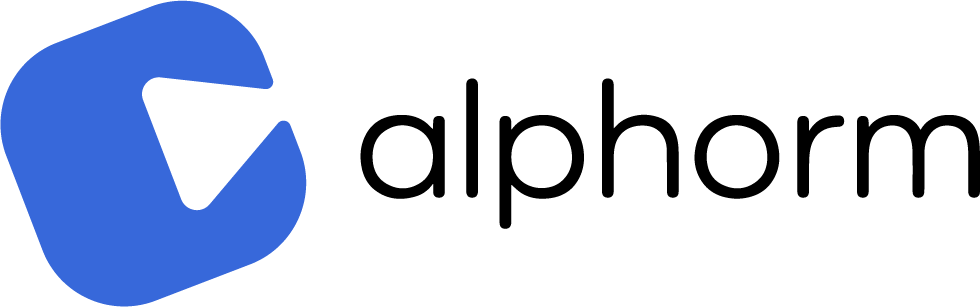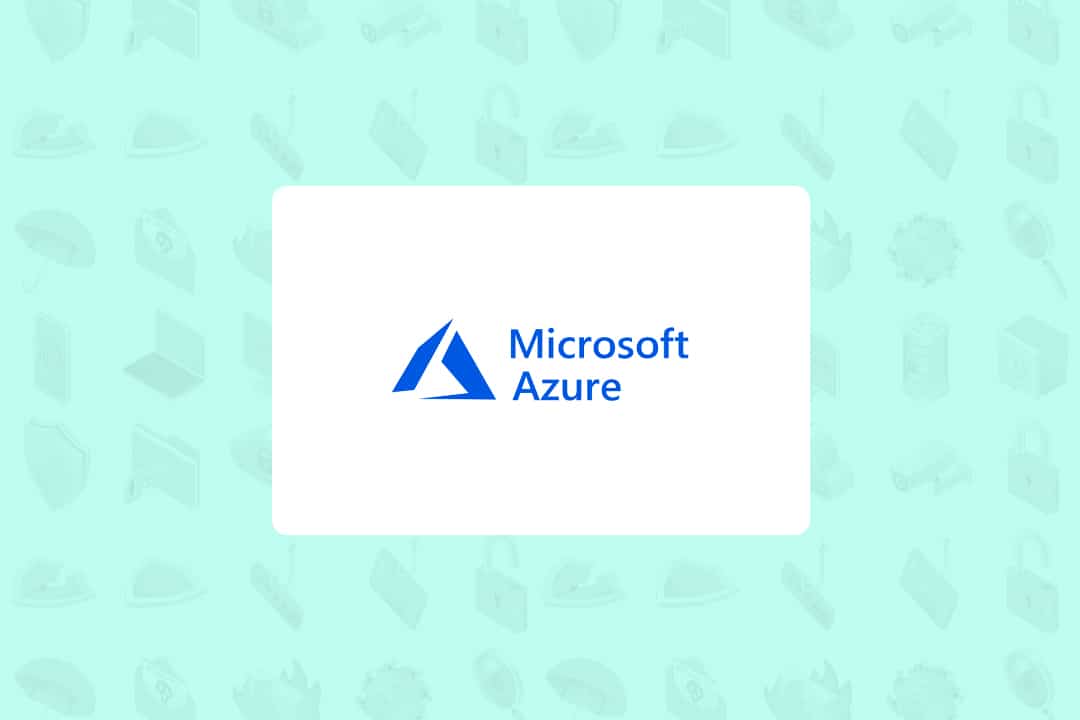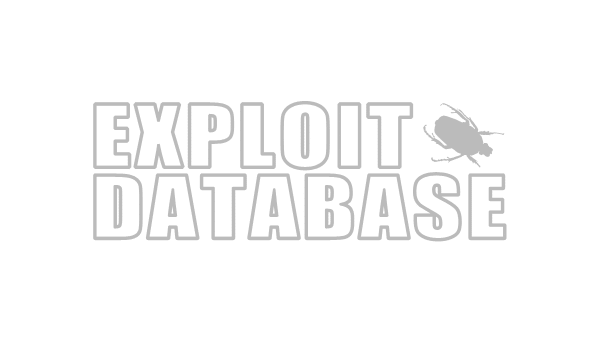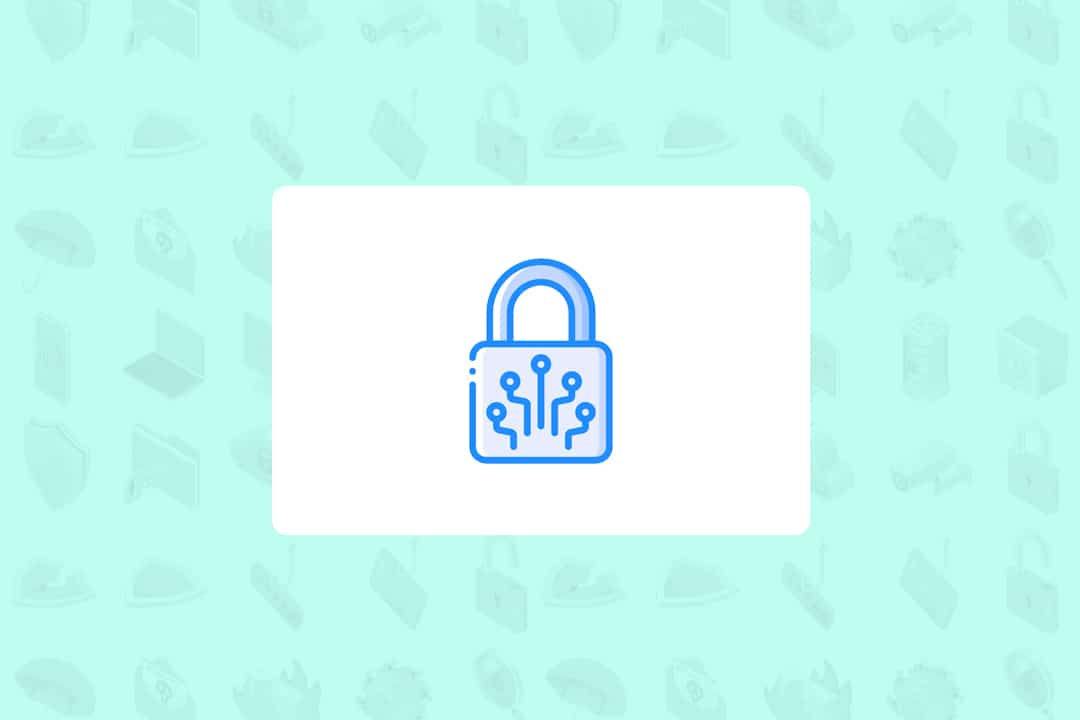Vous pouvez utiliser Windows PowerShell pour effectuer la plupart des tâches de configuration et de gestion de vos services Azure, que ça soit d’une manière interactive ou via l’utilisation de scripts.
En effet, le module « Azure PowerShell » inclut plusieurs dizaines de cmdlettes qui vous permettent de créer, tester, déployer et gérer les services Cloud Azure (réseau, comptes de stockage, création et gestion des Machines Virtuelles Azure …)
Etant donné que Microsoft Azure est une plateforme basée sur une souscription, l’utilisation des cmdlettes nécessite donc l’ajout de compte utilisé au moment de la souscription.
Dans l’exemple suivant, je vais simplement exécuter la cmdlette « Get-AzureVM » depuis Microsoft Azure PowerShell dont aucun compte de souscription a été ajouté, le message d’erreur suivant est donc retourné :
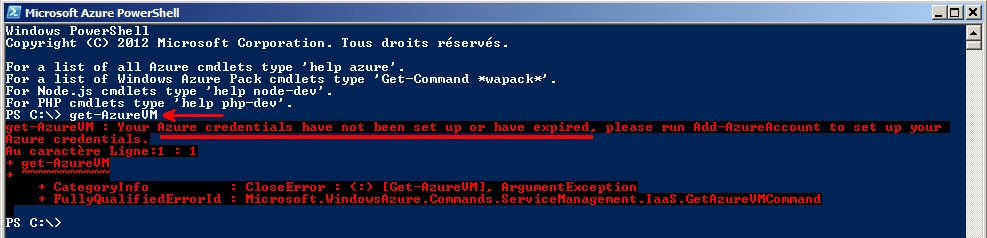
Pour pouvoir donc gérer votre plateforme Microsoft Azure via Microsoft Azure PowerShell, il suffit d’ajouter le compte de souscription en utilisant la cmdlette « Add-AzureAccount » :
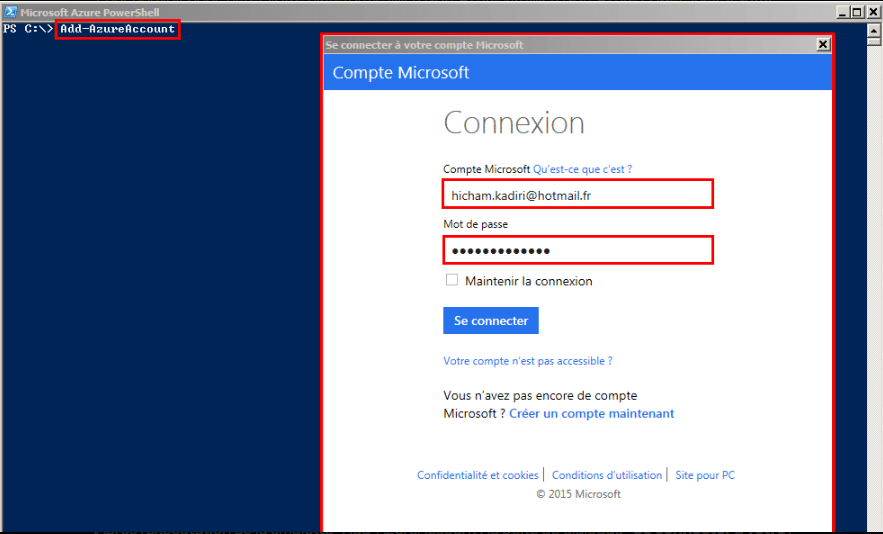
Après l’exécutation de la cmdlette « Add-AzureAccount », la boîte de dialogue « Se connecter à votre compte Microsoft » apparaît, renseignez votre compte Microsoft ainsi que son mot de passe associé et cliquez sur « Se connecter«
Dès que le compte est ajouté, MS Azure PowerShell retourne les informations suivantes :
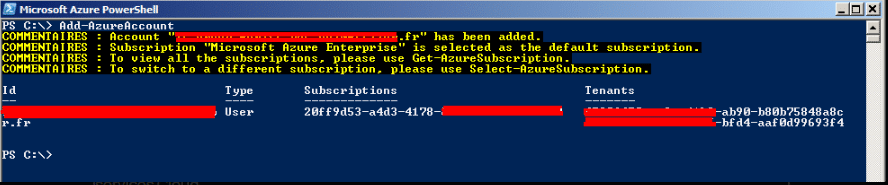
Vous pouvez désormais utiliser toutes les cmdlettes du module « Azure PowerShell » pour gérer vos services Cloud.
Je reprend l’exemple de « Get-AzureVM » pour avoir la liste complète de mes VMs Azure, cette fois le résultat retourné est le suivant :
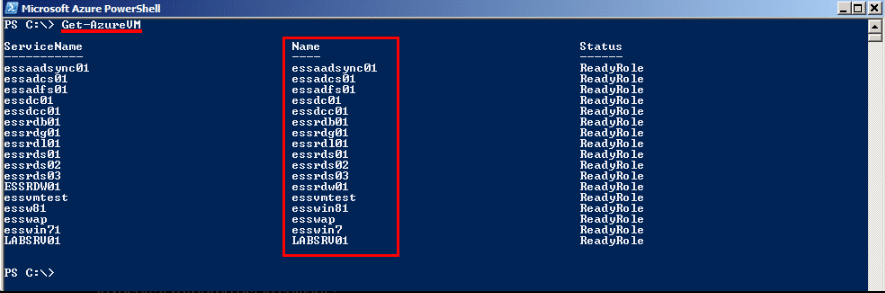
En Résumé :
- Configuration de PowerShell avec Azure : Instructions pour connecter PowerShell à votre compte Azure.
- Étapes d’Installation : Guide sur l’installation des modules nécessaires pour la configuration.
- Connexion au Compte Azure : Procédure pour connecter PowerShell à Azure.
- Validation de la Connexion : Conseils pour vérifier et assurer le bon fonctionnement de la connexion entre PowerShell et Azure.